win10和之前两个版本Windows一样安装好以后就一个回收站,我的电脑还有网络这两个图标都没有。这样在以后的操作中应用起来的话就会很不方便,win10桌面如何显示我的电脑相信还是有挺多朋友不会的小编来演示win10如何在桌面显示我的电脑详细的流程。
我们安装过win10的用户都知道,桌面不像以前那样了,因为缺少了我的电脑的图标,为此有用户想要在win10桌面显示我的电脑的图标,不过一些win10的新用户不知道该怎么操作,为此,小编整理了一篇关于win10显示我的电脑在桌面的操作分享给大家。
win10如何显示我的电脑在桌面
可以看到桌面上面没有我的电脑。
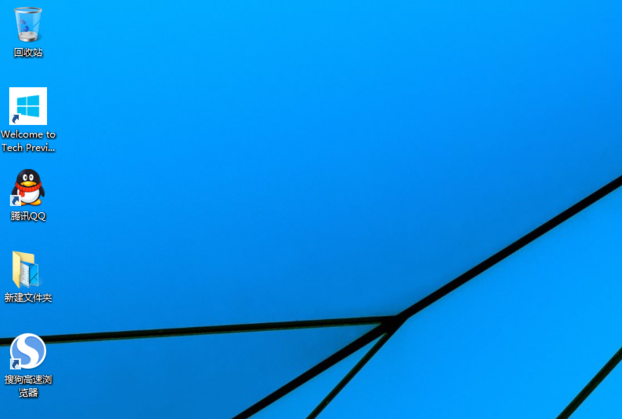
电脑图解详情-1
在桌面空白处点击右键,选择“个性化”
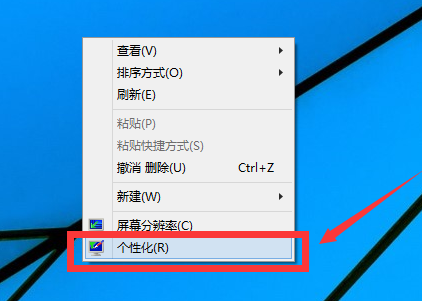
电脑图解详情-2
选择“更改桌面图标”
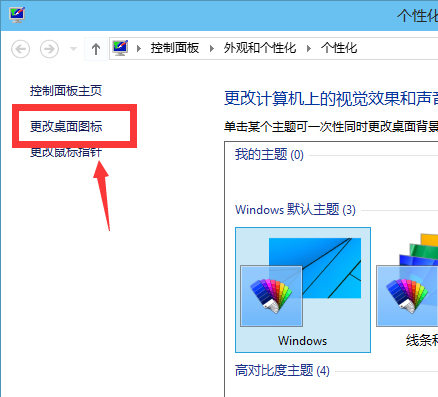
桌面图解详情-3
将“计算机”勾选,然后点击“应用”,然后点击“确定”。
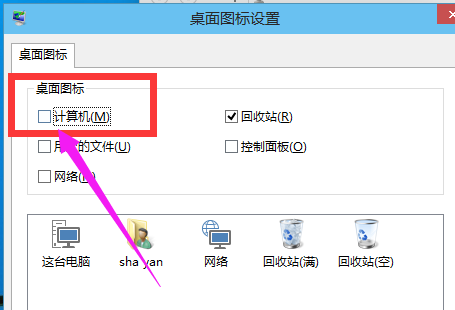
电脑图解详情-4
回到桌面上面,可以看到“这台电脑”,已经在桌面上显示出来
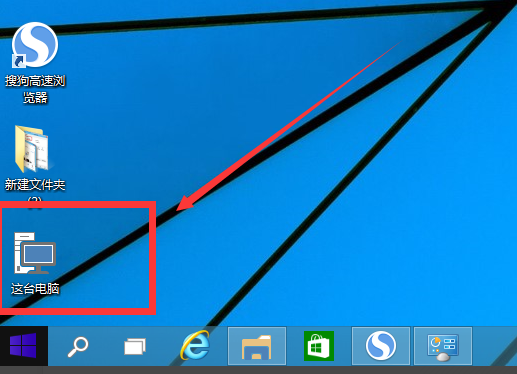
win10图解详情-5
点开“回收站”,然后可以点向上的那个箭头,或者直接点击旁边的桌面。进入桌面。

我的电脑图解详情-6
看到桌面上面有“这台电脑”,直接将他拖到桌面。
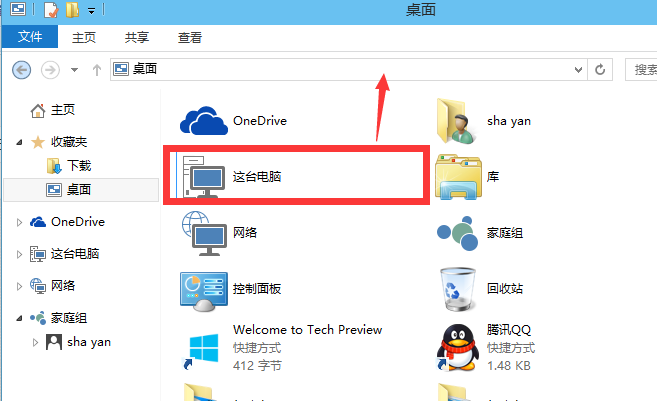
桌面图解详情-7
这种方法是建立快捷方式

win10图解详情-8
以上就是win10显示我的电脑在桌面的操作流程了。

win10和之前两个版本Windows一样安装好以后就一个回收站,我的电脑还有网络这两个图标都没有。这样在以后的操作中应用起来的话就会很不方便,win10桌面如何显示我的电脑相信还是有挺多朋友不会的小编来演示win10如何在桌面显示我的电脑详细的流程。
我们安装过win10的用户都知道,桌面不像以前那样了,因为缺少了我的电脑的图标,为此有用户想要在win10桌面显示我的电脑的图标,不过一些win10的新用户不知道该怎么操作,为此,小编整理了一篇关于win10显示我的电脑在桌面的操作分享给大家。
win10如何显示我的电脑在桌面
可以看到桌面上面没有我的电脑。
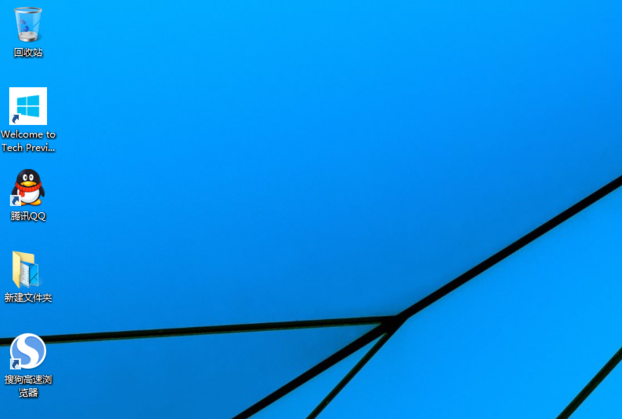
电脑图解详情-1
在桌面空白处点击右键,选择“个性化”
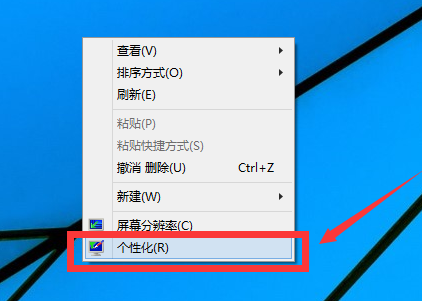
电脑图解详情-2
选择“更改桌面图标”
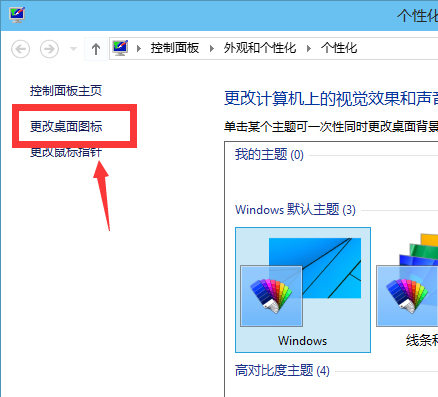
桌面图解详情-3
将“计算机”勾选,然后点击“应用”,然后点击“确定”。
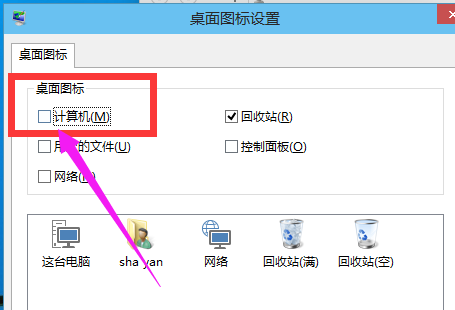
电脑图解详情-4
回到桌面上面,可以看到“这台电脑”,已经在桌面上显示出来
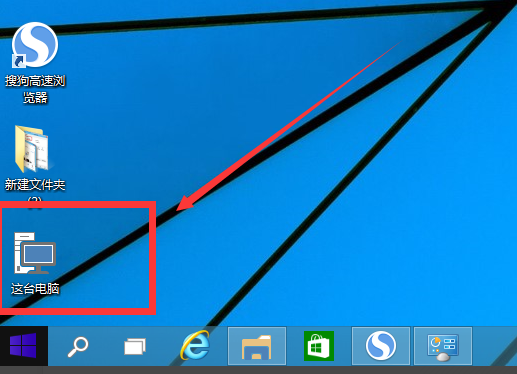
win10图解详情-5
点开“回收站”,然后可以点向上的那个箭头,或者直接点击旁边的桌面。进入桌面。

我的电脑图解详情-6
看到桌面上面有“这台电脑”,直接将他拖到桌面。
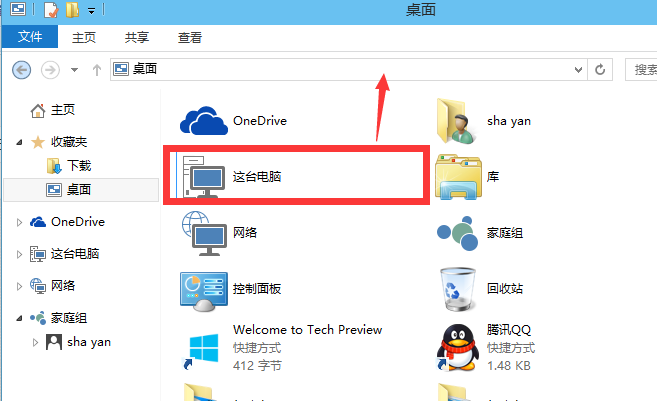
桌面图解详情-7
这种方法是建立快捷方式

win10图解详情-8
以上就是win10显示我的电脑在桌面的操作流程了。
















